3.0. 概要
メインウィンドウで「回折線/結晶情報」アイコンをクリックすると次のようなウィンドウが立ち上がります。このウィンドウ上で、回折ピークを表示したい結晶の種類や、回折ピークの表示方法などを設定します。
ウィンドウ下部には結晶データベースが表示され、検索結果を結晶リストに追加することも出来ます。
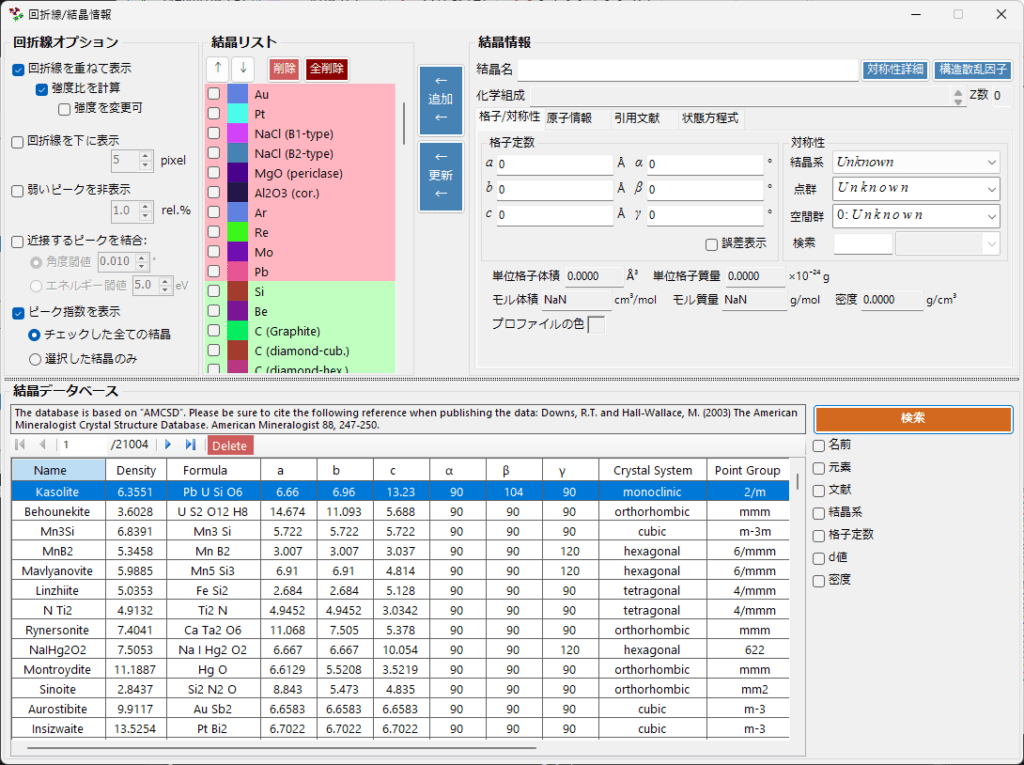
3.1. 回折線オプション
回折線の表示に関する設定を行います。
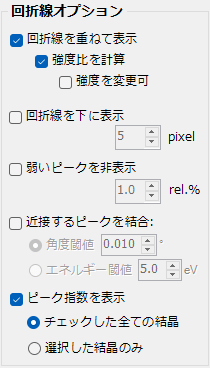
回折線を重ねて表示
プロファイルデータに重ねて回折線を表示するかどうか選択します。
強度比を計算
構造データから回折強度(の比)を計算するかどうかを選択します。原子位置が入力されていないとチェック状態にかかわらず計算されません。
強度を変更可
強度比を変えずに、回折線全体をスケーリングできるかを選択します。
回折線を下に表示
プロファイル下部に回折ピークを表示するかどうか、およびそのピークの高さ(ピクセル単位)を設定します。
弱いピークを非表示
最強線と比べて低すぎるピークを非表示にするかどうかを選択します。最強線に対する比率で指定します。
近接するピークを結合
結晶学的には非等価でも、2θが近いピーク、あるいは全く同じになるピークをまとめて表示するかどうかを選択します1。どれくらい近いピークならまとめるかについては、角度あるいはエネルギー閾値を設定してください。
ピーク指数を表示
回折線の指数を、すべてのチェックしている結晶に対して表示するか(「チェックした全て結晶」)、選択している結晶のみに表示するか(「選択した結晶のみ」)を選択します。
3.2. 結晶リスト
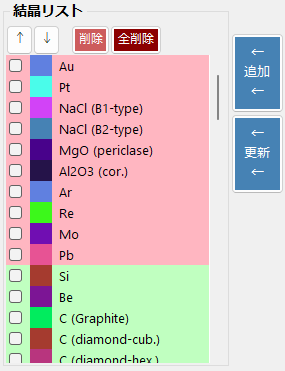
メイン画面の結晶リストと完全に同一の情報を表示します。チェックされている結晶はメイン画面で回折線が表示されます。
上下矢印ボタン
結晶の順番を変更できます。(1-6個目はEOSのために予約されていて変更できません。)
削除/全削除 ボタン
現在選択されている結晶をリストから削除します。あるいは全ての結晶をリストから削除します。
追加ボタン
右の画面(後述)で設定した結晶をリストに新規に追加します。
更新ボタン
右の画面(後述)で設定した結晶を現在選択されている結晶と入れ替えます。
3.3. 結晶情報
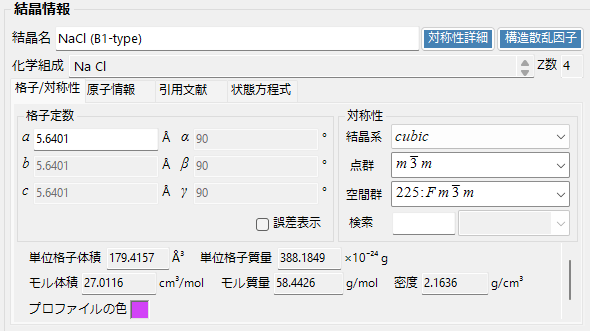
選択した結晶の細かい情報が表示されます。 詳しくは、C.1. 結晶情報コンポーネント をご覧ください。
なお、PDIndexerでは回折線を動かす ことで格子定数を自由に変更することができますが、アプリ起動時の格子定数に戻したい場合もあると思います。その場合は、この「結晶情報」の右クリックメニューから、「アプリ起動時の格子定数に戻す」 を実行して下さい。
3.4. 結晶データベース
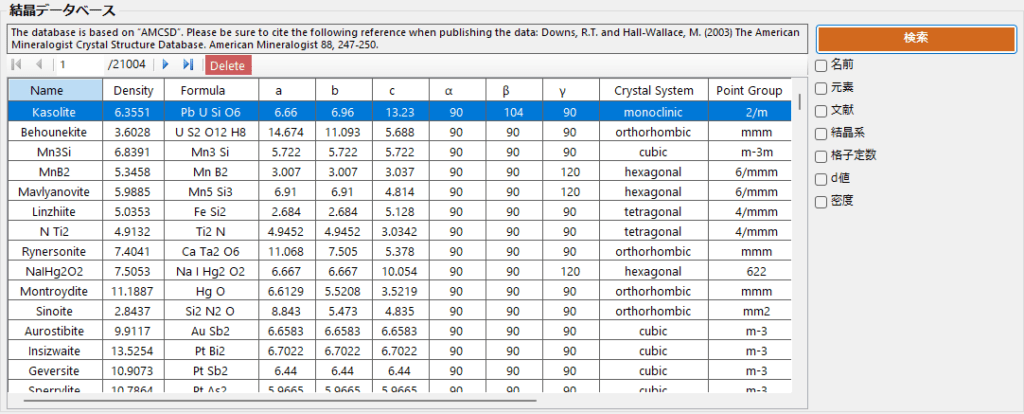
2万件以上の結晶構造についての検索およびインポート機能を提供します。このデータベースは ”American Mineralogist Crystal Structure Database”に基づくものです。このデータを使用する際は、http://rruff.geo.arizona.edu/AMS/amcsd.phpをよく読んで、次の文献を必ず引用してください。Downs, R.T. and Hall-Wallace, M. (2003) The American Mineralogist Crystal Structure Database. American Mineralogist 88, 247-250.
結晶データベースは私の開発しているいくつかのソフトウェアで共通のコンポーネントであり、別ページで詳しく説明しています。
検索結果テーブルから表示されている結晶を選択すると、「3.3. 結晶情報」 にその結晶の情報が転送されます。 その後、結晶リストに追加したい場合は、「追加」 あるいは 「更新」 ボタンを押してください。
- たとえば立方晶系では (333)と(115)面は非等価にもかかわらず全く同じd-spacingを持つため観測上は重なってしまいます。 ↩︎